IFTTT ponúka automatizáciu založenú na pravidlách pre množstvo webových služieb a aplikácií
Existuje množstvo widgetov, aplikácií a služieb, ktoré vám umožňujú prepojiť účty v rôznych službách. Mnohé z nich sú veľmi užitočné a fungujú hladko, ale to, že máte niekoľko skvelých aplikácií alebo služieb, ktoré hladko spájajú dva účty, neznamená, že sú všetky také dobré. Okrem toho si nemôžete zvoliť, ktoré informácie sa budú zdieľať medzi dvoma účtami; ide o ponuku, ktorú necháte zaregistrovať. IFTTT (If This Then That) je webová služba, ktorá vám umožní prepojiť 35 účtov tak, že aktivita na jednom účte spustí aktivitu na druhom. Služba je ako vytvorenie príkazovej slučky, ak je na jednom účte splnená jedna podmienka, spustí činnosť na inom účte. Podmienku / spúšťač, aktivitu a účty určujete vy.
Môžete si vytvoriť svoje vlastné „úlohy“; názov priradený množine spúšťačov a aktivít spájajúcich dva účty. Môžete zdieľať úlohy, ktoré ste vytvorili, alebo použiť úlohy vytvorené komunitou IFTTT z internetu Recepty tab.
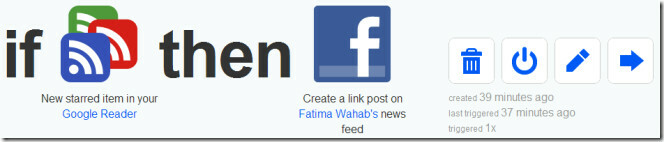
Úloha sa vytvára na jednoduchom princípe; aktivita, ktorá sa vyskytne v jednom účte, spustí inú aktivitu v samostatnom účte. Ak chcete vytvoriť úlohu, kliknite na ikonu
úlohy kliknite na Vytvorenie úlohy a pripojte svoj prvý účet. cvaknutie toto a vyberte zo zoznamu nižšie, ktorý účet sa chcete pripojiť.
Po výbere účtu, ktorý sa chcete pripojiť, vyberte, ktorá aktivita bude fungovať ako spúšťač. Samotná služba hovorí, aké činnosti v službe môžu pôsobiť ako spúšťače. Na nasledujúcom obrázku je prvý účet, ktorý je pripojený, stránky Facebooku. Spúšťacia aktivita, ktorá bola vybraná, je Nová fotografia na stránke.
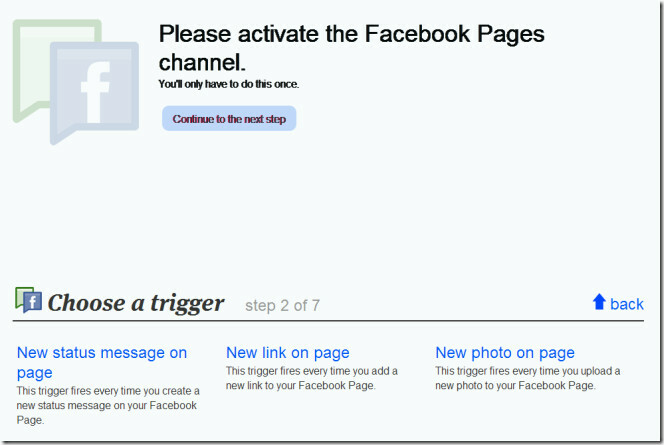
cvaknutie Vytvorte spúšťač po výbere aktivity a pokračovaní v pridávaní druhého účtu. Spúšťacia aktivita, ktorú ste definovali pre prvý účet, vykoná akciu v tomto druhom účte. Druhý účet, ktorý sa tu pridá, je Dropbox.
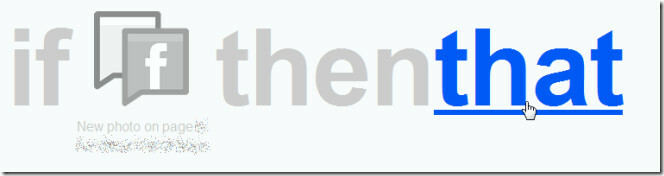
Postupujte rovnakým spôsobom ako predtým a vyberte druhý účet, ktorý chcete pridať zo zoznamu, a vyberte, akú aktivitu bude na tomto druhom účte vykonávať v dôsledku spúšťača.

Po definovaní spúšťača a aktivity pre oba účty definujte polia akcií. Polia akcií definujú, ako sa bude akcia konať v druhom účte, ktorý ste prepojili. Kliknite do poľa akcie a rozbaľovacia ponuka vľavo vám umožní vybrať si vhodné. Nasledujúca snímka obrazovky definuje, odkiaľ bude súbor pridaný a odkiaľ bude uložený (cesta k súboru) v Dropboxe. Ak chcete prejsť na posledný krok, kliknite na tlačidlo Vytvorenie akcie.

Posledným krokom je pomenovanie úlohy.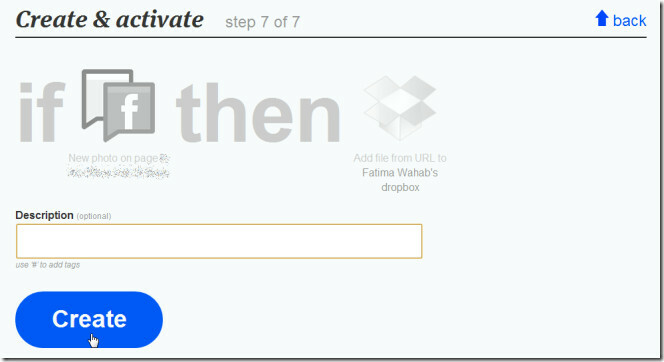
Ak si chcete zobraziť všetky pridané úlohy, prejdite na stránku úlohy tab. Vedľa každej úlohy sa zobrazia štyri tlačidlá. Kliknutím na úlohu zobrazíte ďalšie tlačidlá. Tlačidlo koša vám umožňuje vymazať úlohu, tlačidlo zapnutia / vypnutia vám umožňuje zapnúť a vypnúť úlohu, tlačidlo pera vám umožňuje upravovať úlohu. Ikona kotla vám umožňuje zdieľať svoju úlohu s ostatnými používateľmi IFTTT. Ak chcete úlohu spustiť manuálne, kliknite na ikonu check a ak chcete zobraziť minulú aktivitu podľa úlohy, kliknite na ikonu protokoly.

Ak ste vôbec oboznámení Ak teda, inak potom pochopenie toho, čo to robí, by nemal byť problém. Umožňuje vám vytvoriť jednoduchý výpis príčin a následkov pre všetky dva účty. Ak chcete použiť úlohu vytvorenú a zdieľanú ostatnými používateľmi, kliknite na Recepty a vyberte jednu. Úlohu pridáte kliknutím na šípku smerujúcu doprava. Ak potrebujete pre danú úlohu aktivovať a prepojiť akékoľvek účty, budete vyzvaní, aby ste tak urobili. Akčné polia môžete upraviť. Keď máte všetko nastavené, kliknite na tlačidlo OK Vytvorenie úlohy.

Navštívte IFTTT
Vyhľadanie
Posledné Príspevky
Zdieľať a ByPass Obmedzené MegaVideo videá s ovčiakom
Sheepser je webová služba na streamovanie videa, ktorá vám umožňuje...
Téma balíka Office 2010 pre Firefox
Po pokrytí stoviek tipov pre balík Office nás vzrušuje, keď vidíme ...
Jointli: Spoločný fond na spoločné vlastníctvo drahých, ale zriedka použitých položiek [Web]
Jointly je bezplatná webová služba, ktorá vám umožňuje zdieľať vlas...

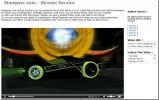
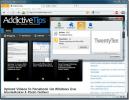
![Jointli: Spoločný fond na spoločné vlastníctvo drahých, ale zriedka použitých položiek [Web]](/f/935ff1461f92512e57ab1feca4446f1f.png?width=680&height=100)